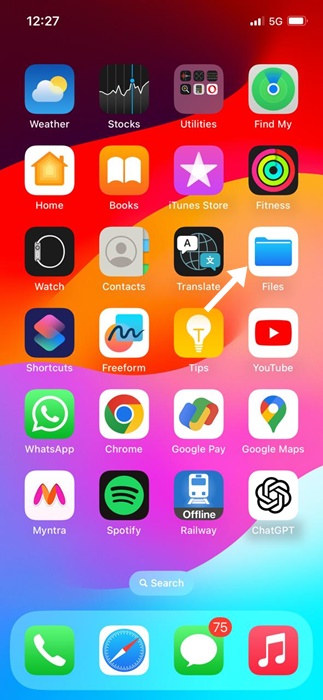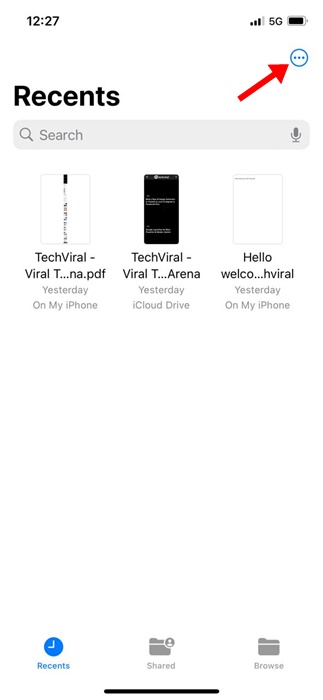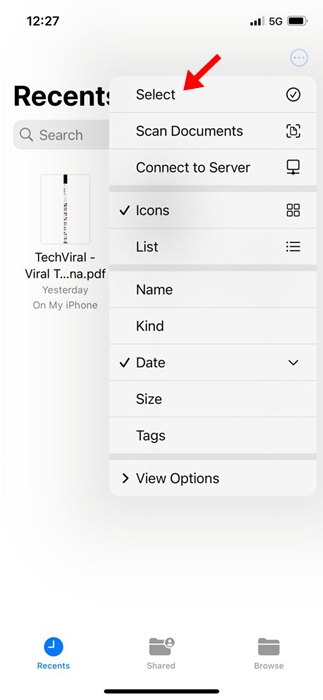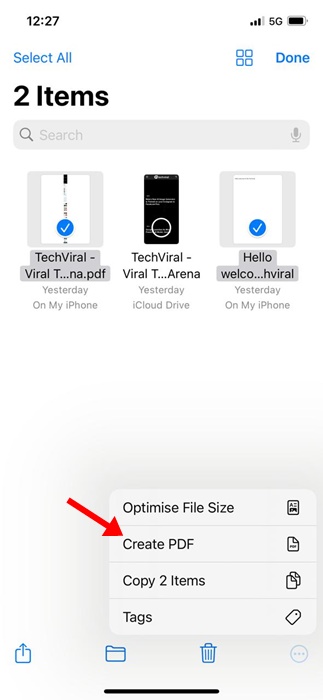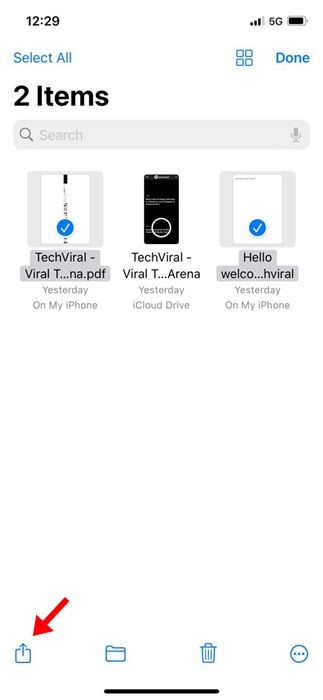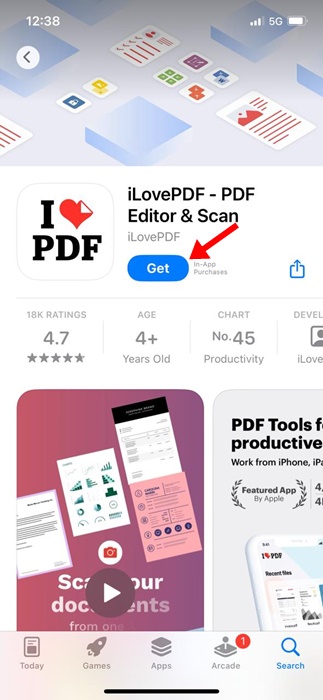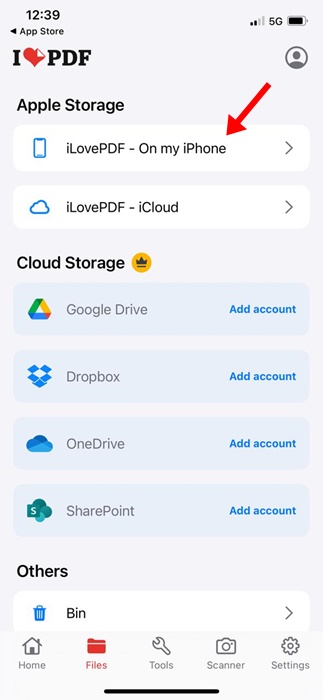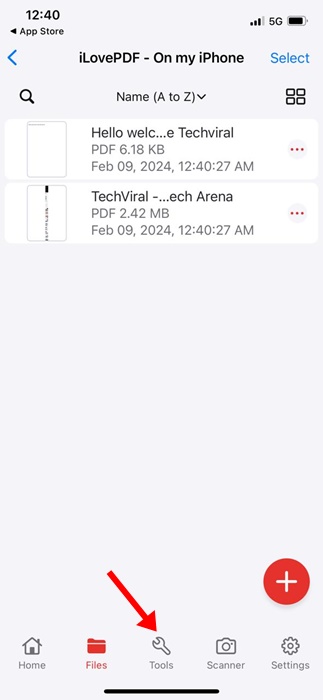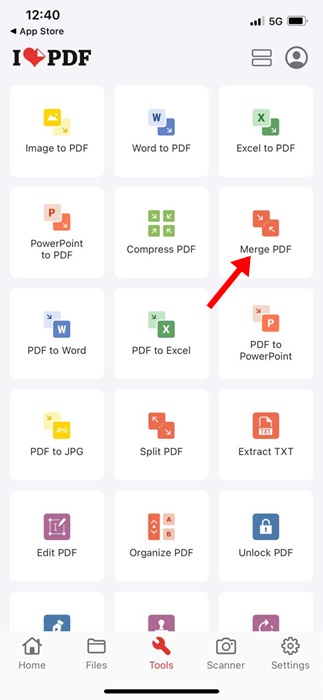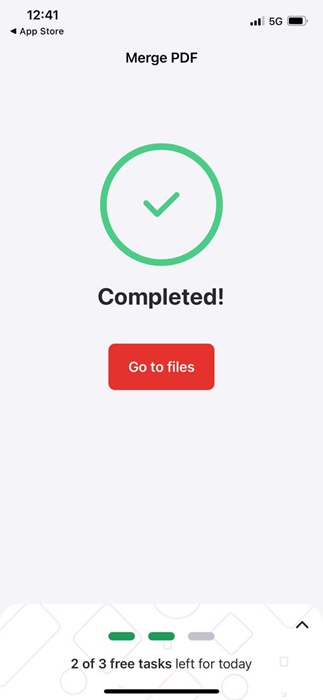Les documents numériques sont souvent rédigés au format PDF ; par conséquent, il est très important de disposer d'une application ou d'un logiciel capable de vous fournir toutes sortes de fonctionnalités de gestion de PDF. Concernant l'iPhone, vous pouvez installer des applications dédiées pour gérer vos fichiers PDF.
Quoi qu'il en soit, dans cet article, nous allons expliquer comment fusionner des documents PDF sur un iPhone. Il existe différentes manières de fusionner des documents PDF sur iPhone ; vous pouvez utiliser soit les options natives, soit une application de gestion PDF dédiée.
Comment fusionner des PDF sur iPhone
Donc, si vous souhaitez savoir comment combiner des fichiers PDF sur un iPhone, continuez à lire l'article. Ci-dessous, nous avons partagé quelques méthodes simples pour vous aider à fusionner des fichiers PDF sur iPhone. Commençons.
1. Fusionnez des fichiers PDF sur iPhone avec l'application Fichiers
Eh bien, vous pouvez utiliser l'application de fichiers natifs de votre iPhone pour fusionner des fichiers PDF. Voici comment fusionner des fichiers PDF sur votre iPhone sans installer d'application tierce.
1. Pour commencer, ouvrez le Des dossiers application sur votre iPhone.
2. Lorsque l'application Fichiers s'ouvre, localisez le dossier dans lequel vous avez enregistré vos fichiers PDF.
3. Ensuite, appuyez sur le trois points dans le coin supérieur droit de l'écran.
4. Dans le menu qui apparaît, appuyez sur Sélectionner.
5. Sélectionnez maintenant le fichier PDF que vous souhaitez fusionner.
6. Une fois sélectionné, appuyez sur le trois points dans le coin inférieur droit.
7. Dans le menu qui apparaît, sélectionnez Créer un PDF.
C'est ça! Cela fusionnera instantanément vos fichiers PDF sélectionnés. Vous trouverez le PDF fusionné exactement au même endroit.
2. Fusionner des PDF sur iPhone à l'aide de raccourcis
Vous pouvez également utiliser l'application Raccourcis pour fusionner des PDF sur votre iPhone. Voici comment créer un raccourci à l'aide de l'application Raccourcis et fusionner des PDF sur iOS.
1. Pour commencer, téléchargez le Fusionner le raccourci PDF sur votre bibliothèque de raccourcis.
2. Ouvrez maintenant l'application Fichiers native sur votre iPhone. Ensuite, accédez à l'emplacement où les fichiers PDF ont été enregistrés.
3. Appuyez sur le trois points dans le coin supérieur droit.
4. Dans le menu qui apparaît, appuyez sur Sélectionner.
5. Sélectionnez les fichiers PDF que vous souhaitez fusionner.
6. Une fois sélectionné, appuyez sur le Icône de partage dans le coin inférieur gauche.
7. Dans le menu qui apparaît, sélectionnez Fusionner des PDF.
C'est ça! Maintenant, suivez les instructions à l'écran pour terminer l'enregistrement du fichier PDF sur votre iPhone.
3. Fusionner des fichiers PDF sur iPhone avec iLovePDF
Eh bien, iLovePDF est une application tierce de gestion de PDF disponible pour iPhone. Vous pouvez obtenir l'application gratuitement sur l'App Store d'Apple. Voici comment utiliser iLovePDF pour fusionner des fichiers PDF.
1. Téléchargez et installez le j'aimePDF sur votre iPhone. Une fois installé, lancez-le.
2. Ensuite, dans les catégories de stockage, sélectionnez iLovePDF – Sur mon iPhone.
3. Une fois terminé, appuyez sur le Icône Plus dans le coin inférieur droit et sélectionnez Des dossiers.
4. Ensuite, sélectionnez les fichiers PDF que vous souhaitez fusionner. Une fois sélectionné, appuyez sur Ouvrir.
5. Maintenant, passez au Outils onglet en bas.
6. Dans le menu Outils, sélectionnez Fusionner PDF.
7. Maintenant, attendez que l'application fusionne vos fichiers PDF sélectionnés. Une fois fusionné, ouvrez l'application Fichiers et accédez au iLovePDF > Sortie pour visualiser les fichiers.
C'est ça! C'est ainsi que vous pouvez utiliser l'application iLovePDF pour fusionner des PDF sur votre iPhone.
Voici donc les trois meilleures façons de fusionner des fichiers PDF sur un iPhone. Si vous avez besoin d'aide supplémentaire pour fusionner des PDF sur iPhone, faites-le-nous savoir dans les commentaires ci-dessous. De plus, si vous trouvez ce guide utile, partagez-le avec vos amis.